
קבלת מידע מפורט על כונן ב״כלי העזר לכוננים״ ב-Mac
כשבוחרים התקן אחסון, גורם מכיל או אמצעי אחסון בסרגל הצד של ״כלי עזר לכוננים״, פרטים על הפריט שנבחר מוצגים בצד שמאל. לחיצה על הכפתור ״פרטים״ ![]() בסרגל הכלים תספק מידע נוסף על הפריט.
בסרגל הכלים תספק מידע נוסף על הפריט.
המידע על כל פריט תלוי בסוג הפריט שנבחר. המידע יכול לכלול פרטים כמו:
מיקום הכונן או אמצעי האחסון (פנימי או חיצוני)
המבנה שבו נעשה שימוש
קיבולת כוללת
כמות שטח האחסון הזמין, הכולל הן את המקום הפנוי והן את ״השטח הניתן לניקוי״ - או השטח ש-macOS יכול לפנות בעת הצורך על-ידי הסרת קבצים מהמחשב (לא ניתן להסיר באופן ידני את הקבצים שנחשבים ל״ניתנים לניקוי״, אך macOS מסיר אותם כשחסר שטח אחסון)
מיקום ההעלאה של אמצעי האחסון
מצב ה״טכנולוגיה לניתוח עצמי ודיווח״ (S.M.A.R.T.), כלומר המצב הכללי של הכונן
כונן קבוצת אמצעי אחסון לוגיים
בעת יצירת מחיצת אמצעי אחסון לוגי מקבוצת אמצעי אחסון לוגיים באמצעות diskutil, פרטי הדוח ״פנויים״ ו״בשימוש״ בכלי העזר לכוננים נקבעים לפי שטח האחסון המשמש את מחיצת אמצעי האחסון הלוגי שיצרת. לדוגמא, אם תיצור/י מחיצת אמצעי אחסון לוגי של 400 ג׳״ב מקבוצת אמצעי אחסון לוגיים של 1 ט״ב, שטח האחסון של 400 ג׳״ב ששימש ליצירת מחיצת אמצעי האחסון הלוגי ידווח בכלי העזר לכוננים כשטח ״בשימוש״ וה-600 ג׳״ב הנותרים ידווחו כ״פנויים״ עבור קבוצת אמצעי האחסון הלוגיים. כשתבחר/י את מחיצת אמצעי האחסון הלוגי של 400 ג׳״ב, המידע המדווח עבור ״בשימוש״, ״ניתן לניקוי״ ו״פנוי״ ייקבע לפי כמות הנתונים במחיצת אמצעי האחסון הלוגי.
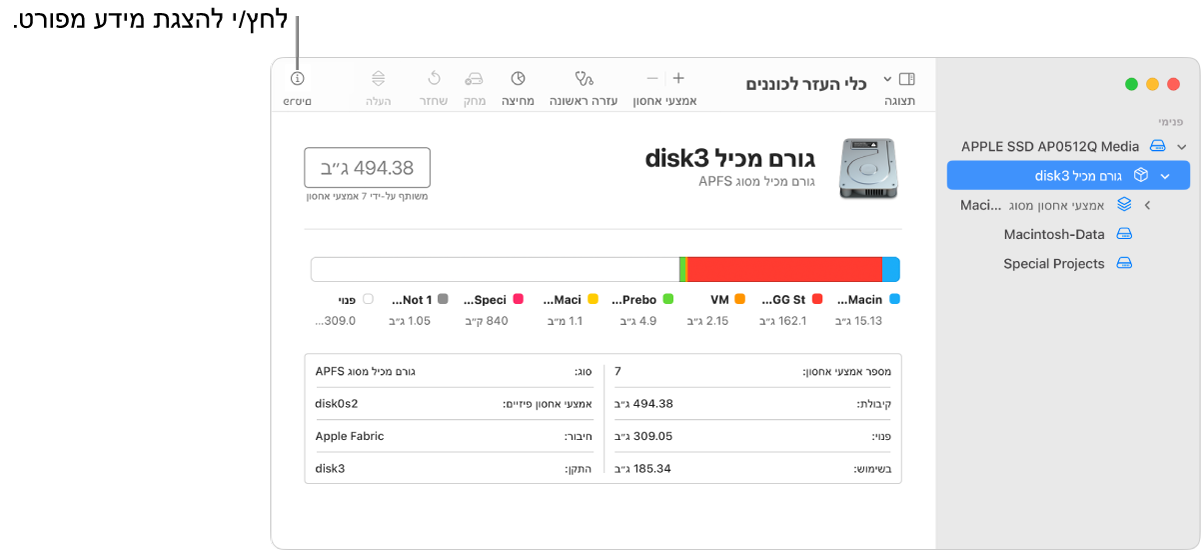
ביישום ״כלי העזר לכוננים״
 ב-Mac, בחר/י ״תצוגה״ > ״הצג את כל ההתקנים״.
ב-Mac, בחר/י ״תצוגה״ > ״הצג את כל ההתקנים״.אם ״כלי העזר לכוננים״ אינו פתוח, יש ללחוץ על צלמית Launchpad
 ב‑Dock, להקליד ״כלי העזר לכוננים״ בשדה החיפוש ולאחר מכן להקיש על צלמית ״כלי העזר לכוננים״
ב‑Dock, להקליד ״כלי העזר לכוננים״ בשדה החיפוש ולאחר מכן להקיש על צלמית ״כלי העזר לכוננים״  .
.בחר/י פריט בסרגל הצד ולאחר מכן לחץ/י על הכפתור ״פרטים״
 בסרגל הכלים.
בסרגל הכלים.